
Gotowe narzędzie Apple do edycji dźwięku i pisania piosenek nie jest trudne w obsłudze, nawet przy minimalnym doświadczeniu z komponowaniem muzyki. Garageband jest zaskakująco potężny, ponieważ jest tak lekki i może być używany do wszystkiego, od prostej edycji audio po pełne studio autora piosenek.
Uwaga: jest to przewodnik po Garageband na OS X. Aplikacja na iOS jest podobna, ale brakuje jej wielu funkcji dostępnych w wersji na komputery.
Instalowanie i uruchamianie Garageband
Wiele komputerów Mac jest dostarczanych z Garageband w ramach pakietu iLife, ale jeśli go nie masz, jest to bezpłatnie w Mac App Store.
Przy pierwszym uruchomieniu Garageband powinien pojawić się monit o pobranie pakietu pętli i próbek. Może to zająć od kilku minut do chwili, w zależności od połączenia internetowego. Te pętle są częścią wbudowanych efektów dźwiękowych Apple, które można mieszać i dopasowywać w Garageband.
Tworzenie projektu
Gdy Garageband zakończy pobieranie i instalację wszystkich wymaganych pętli, powinno zostać przywitane nowe okno projektu.
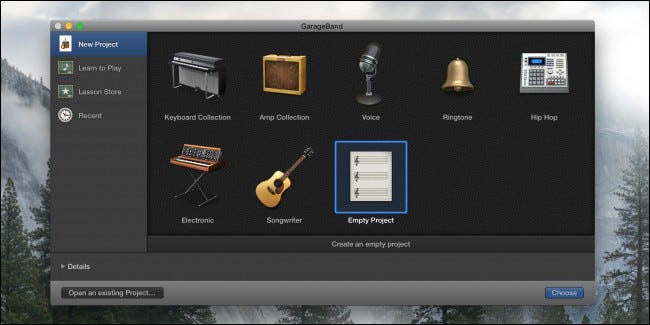
Tutaj możesz wybierać spośród wielu szablonów dla swojego projektu, z których wiele zawiera wstępnie skonfigurowane instrumenty. Na przykład szablon „Elektroniczny” tworzy nowy projekt ze wstępnie skonfigurowanymi syntezatorami i padami. O ile nie masz czegoś na myśli, „Pusty projekt” jest zwykle najlepszym punktem wyjścia.
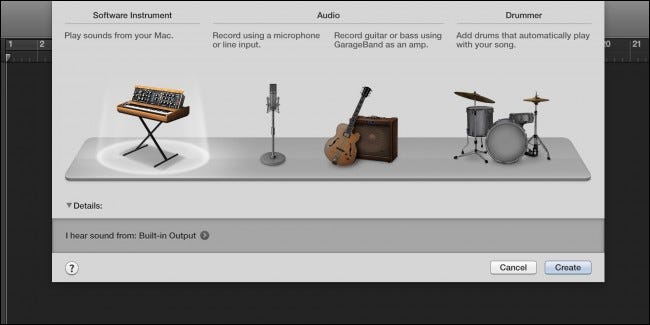
Po utworzeniu pustego projektu otworzy się pełne okno Garageband i poprosi o dodanie instrumentu. Istnieją trzy opcje, „Instrument programowy”, który wykorzystuje elektroniczne klawiatury i inne dźwięki generowane komputerowo; „Audio”, które można nagrać z prawdziwego instrumentu; lub „Drummer”, który dodaje automat perkusyjny do twojej piosenki.
Instrument programowy to najłatwiejszy wybór na początek. Po dodaniu instrumentu programowego konfiguracja projektu powinna być zakończona i możesz przejść do faktycznego tworzenia muzyki.
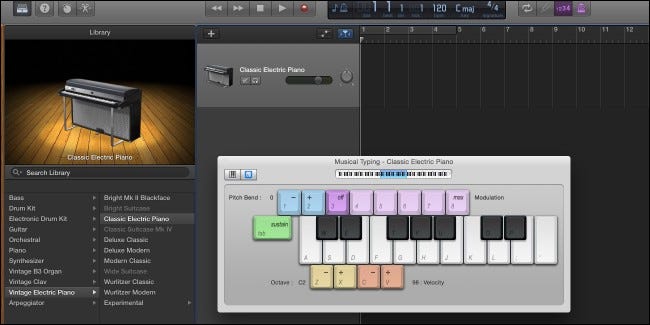
Interfejs Garageband
Interfejs Garageband może początkowo wydawać się nieco mylący, ale w rzeczywistości jest naprawdę prosty.
Pierwszą rzeczą, którą powinieneś zobaczyć, jest klawiatura do pisania muzycznego. Jeśli nie, możesz w dowolnym momencie nacisnąć Command-K, aby go podnieść. Naciśnij dowolny klawisz na ekranie lub na klawiaturze, a powinieneś usłyszeć dźwięki fortepianu. Ta klawiatura jest przydatna do eksperymentowania z nowymi dźwiękami i nowymi kombinacjami akordów. Alternatywnie, jeśli masz kontroler USB MIDI, możesz używać go z Garageband do sterowania klawiaturą do pisania muzycznego, co jest lepsze niż korzystanie z klawiatury komputera.
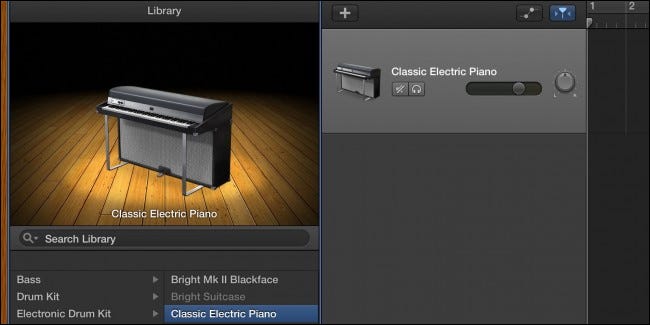
Lewy pasek boczny zawiera bibliotekę instrumentów. Domyślnym instrumentem jest pianino, ale możesz użyć tego paska bocznego, aby zmienić go na szeroką gamę różnych instrumentów.
Obok paska bocznego znajduje się lista ścieżek, na której wyświetlane są wszystkie informacje o każdym instrumencie w projekcie.
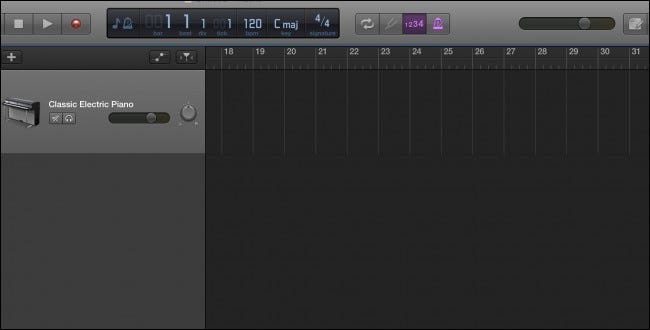
Duża ciemnoszara przestrzeń, która przewija się w prawo i w lewo, stanowi większość twojego projektu. To tutaj idą pętle i próbki, i gdzie możesz wykonać całą edycję i synchronizację.
Pasek menu u góry zawiera elementy sterujące do odtwarzania i nagrywania muzyki, a także wyświetlacz z przydatnymi informacjami o projekcie, w tym kluczem, BPM i czasem.
Robić beat
Zwykle najłatwiej jest zacząć piosenkę od rytmu perkusji i od tego momentu zacząć. Apple zawiera wbudowany automat perkusyjny w Garageband, który będzie automatycznie odtwarzał Twoją piosenkę i oferuje spory stopień dostosowania.
Zacznij od kliknięcia przycisku „+” w prawym górnym rogu listy utworów. Ten przycisk dodaje nową ścieżkę do twojego projektu. Dla tego utworu wybierz „Drummer”.
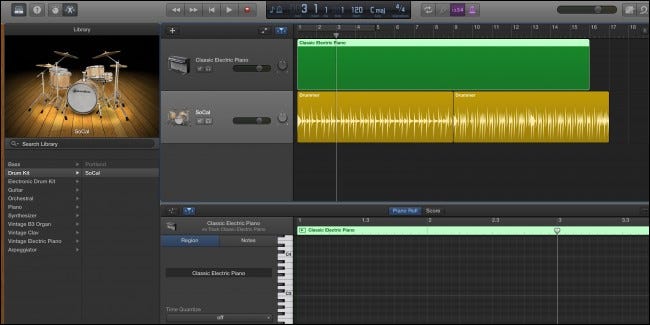
Powinieneś zobaczyć nową żółtą ścieżkę dla bębnów. Bębny domyślnie to podstawowe bębny rockowe, ale możesz zmienić gatunek, klikając region bębna, co spowoduje wyświetlenie ustawień.
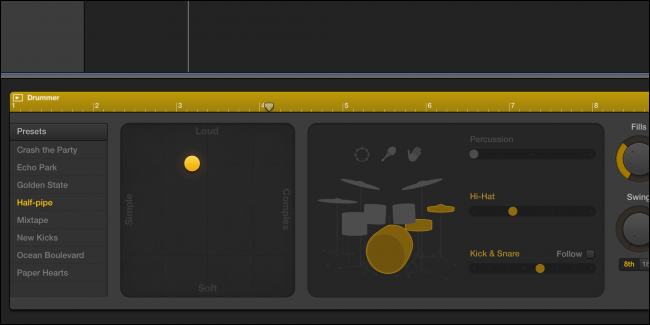
Stąd możesz dostosować ustawienia bębnów. Możesz zmienić perkusistę, zmienić złożoność i głośność bębnów oraz niektóre ustawienia dla poszczególnych partii bębnów. Większość bębnów jest automatyczna i chociaż istnieje sposób na stworzenie własnego rytmu, nie jest to zalecane. Jeśli masz główną melodię lub linię basu, za którą chcesz podążać bębny, kliknij pole wyboru „Podążaj” i wybierz ścieżkę, za którą ma podążać bęben.
Tworzyć muzykę
Istnieją trzy główne sposoby tworzenia muzyki w Garageband: tworzenie muzyki z próbek Apple, pisanie nut lub nagrywanie rzeczywistych instrumentów. Zaczniemy od najłatwiejszego, mieszania z samplami Apple. Kliknij okrągły przycisk „pętli” w prawym górnym rogu, co spowoduje wyświetlenie kosza z pętlami. Tutaj możesz kliknąć dowolną kategorię, aby wyświetlić tylko pętle z tej kategorii. Możesz także kliknąć wiele kategorii, aby jeszcze bardziej zawęzić wyszukiwane hasła. Na przykład możesz kliknąć „Wszystkie bębny”, a następnie „Elektroniczny”, aby wyświetlić tylko uderzenia perkusji odpowiednie dla muzyki elektronicznej.
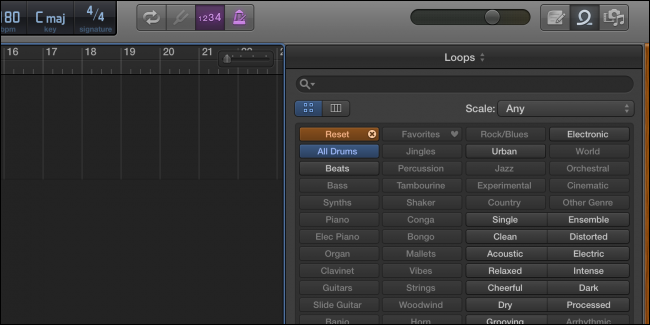
Możesz kliknąć dowolną pętlę na liście, aby posłuchać jej przed dodaniem jej do projektu. Gdy znajdziesz taki, który Ci się podoba, możesz przeciągnąć go do swojego projektu. Prawdopodobnie utworzy nowy utwór, który będzie używany wyłącznie w pętlach i samplach Apple.
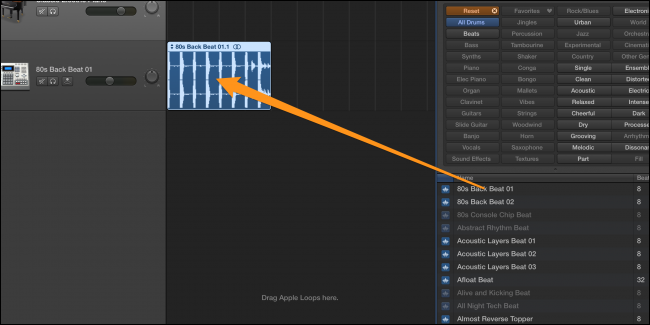
Jeśli nie chcesz używać pętli Apple i nie masz żadnych rzeczywistych instrumentów, możesz napisać własne pętle za pomocą wbudowanego edytora. Zacznij od przytrzymania polecenia i kliknięcia w dowolnym miejscu na ścieżce, aby utworzyć nową, pustą pętlę. Możesz zmienić długość pętli, przeciągając ją z prawego dolnego rogu, a możesz ją zapętlić, przeciągając ją z prawego górnego rogu. Kliknij dwukrotnie pętlę, aby otworzyć edytor notatek.
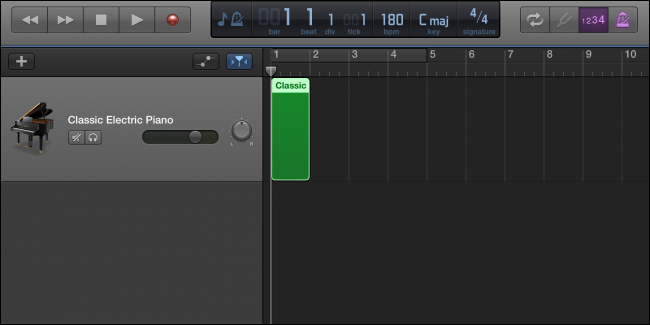
Możesz przytrzymać polecenie i kliknąć, aby utworzyć notatki w edytorze. Tworzenie melodii może być trudne, ale jest ich wiele samouczki na Youtubektóre mogą pomóc w nauce tworzenia działających melodii i akordów. Jeśli nie masz ochoty umieszczać każdej nuty z osobna, możesz nacisnąć przycisk nagrywania i zagrać nuty na klawiaturze do pisania muzycznego. Działa to również bardzo dobrze, jeśli masz klawiaturę MIDI.
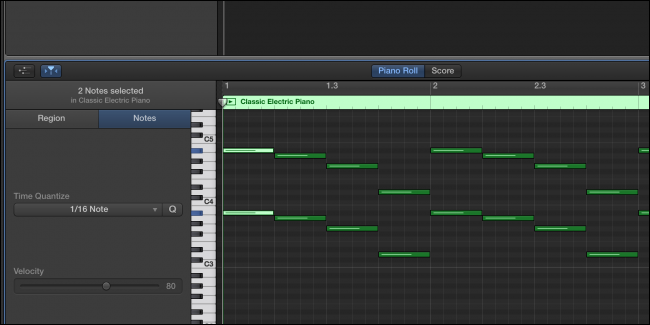
Alternatywnie, jeśli masz rzeczywiste instrumenty, możesz na nich grać i nagrywać je za pomocą mikrofonu komputera Mac lub dowolnego mikrofonu innej firmy zgodnego z komputerem Mac. W ten sposób możesz nagrywać swój głos.
Poprawianie dźwięku
Jednym z potężniejszych narzędzi Garageband jest korektor. Kliknij dwukrotnie dowolny instrument i kliknij „EQ”, aby wyświetlić korektor wizualny. Pomaga włączyć „Analizator” na dole.
Podstawowym celem korektora jest wyciszanie niechcianych dźwięków i wywoływanie dźwięków, które robisz. Na przykład, nie chcesz, aby twoja główna melodia wpływała na bas, więc obniżysz sekcję basową w korektorze.
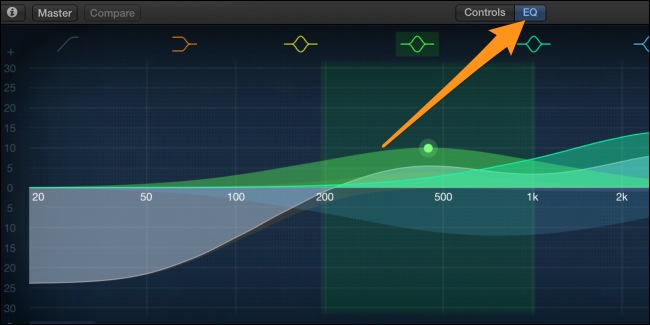
Garageband oferuje również elementy sterujące dla każdego instrumentu, które kontrolują różne aspekty brzmienia instrumentu.
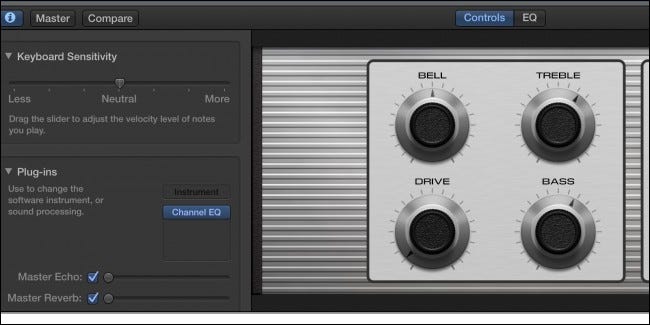
Ogólnie rzecz biorąc, Garageband jest łatwy do nauczenia i opanowanie go zajmuje dużo czasu. Garageband jest w rzeczywistości zwodniczo prosty; w ustawieniach kryje się wiele potężnych funkcji, a pod prostą powierzchnią kryje się w pełni funkcjonalne studio muzyczne.